Mucha gente piensa que al borrar algo del móvil, ya está: desaparece para siempre. Pero no es así. En los teléfonos Samsung (como pasa en casi todos los Android) borrar una foto o un archivo no significa que se haya ido definitivamente. Realmente, existe un especie de rincón escondido en el sistema donde quedan restos de esos archivos eliminados.
Cuando sabes cómo llegar a esta parte del sistema es como abrir una caja olvidada del trastero. Desde entonces, cada vez que alguien me dice que ha perdido una foto, no puedo evitar contarle este pequeño truco.
Cómo llegar a los archivos borrados
Lo primero es abrir la app Mis Archivos, esa que viene de fábrica en los Samsung y que usamos de vez en cuando al buscar algún archivo en concreto. Una vez dentro, el camino no tiene pérdida, aunque hay que activar una opción importante para que empieces a ver lo que normalmente está escondido.
- Dentro de Mis Archivos entra en Almacenamiento interno.
- Toca los tres puntos de la esquina superior derecha y ve a Ajustes.
- Activa Mostrar archivos del sistema ocultos.
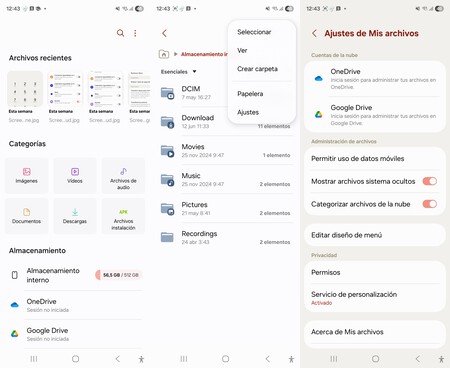
- Vuelve atrás y entra en la carpeta Pictures.
- Ahí verás una carpeta llamada .thumbnails. Esa es la que nos interesa.
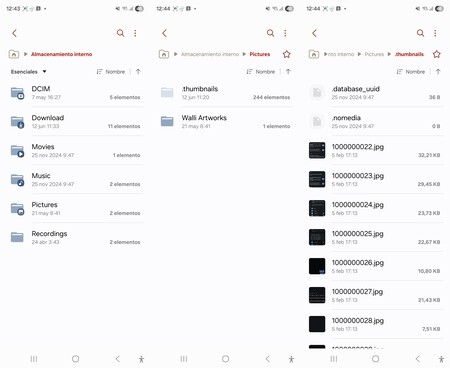
Algunas miniaturas tienen calidad suficiente como para reconocer lo que muestran. Y eso puede ser útil.
Es una forma en la que el sistema ahorra tiempo: al mantener esas miniaturas, la galería puede mostrar las fotos más rápido sin tener que cargarlo todo desde cero. Samsung no esconde esto por malicia, simplemente no lo explica porque asume que el usuario medio no va a mirar ahí.
¿Se puede borrar esa carpeta?
Sí, sin problema. Puedes vaciar el contenido de la carpeta .thumbnails y ganar algo de espacio. Eso sí, el sistema volverá a crearla con el tiempo, así que si te molesta o te preocupa por privacidad, tendrás que repetir el proceso cada poco.
Ese rincón escondido del sistema puede parecer poca cosa, pero guarda más de lo que te imaginas.
Imágenes | Manuel Naranjo
En Territorio S | Tres trucos esenciales para acelerar y optimizar tu experiencia con Android Auto
En Territorio S | Keep: qué es y cómo le puedes sacar el máximo partido a una de las apps más infravaloradas de Google

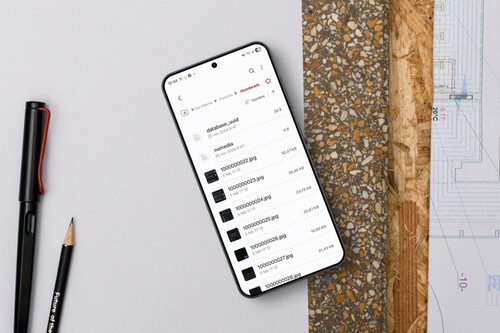

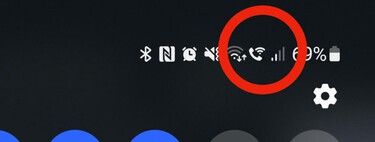
Ver 0 comentarios